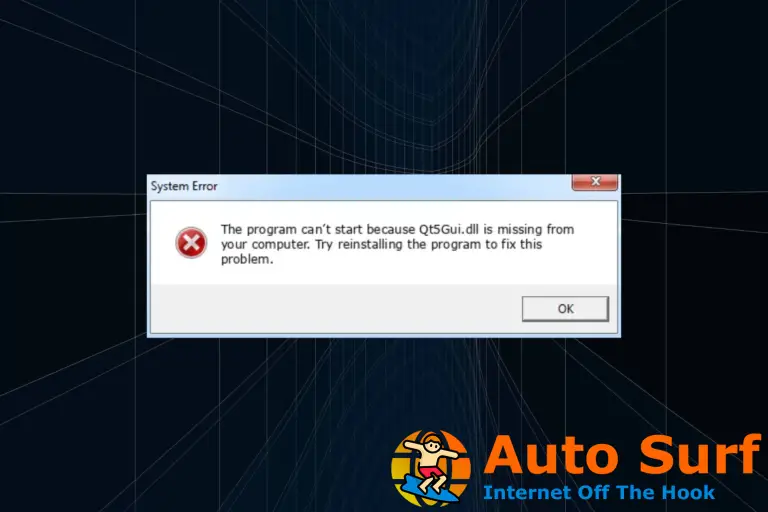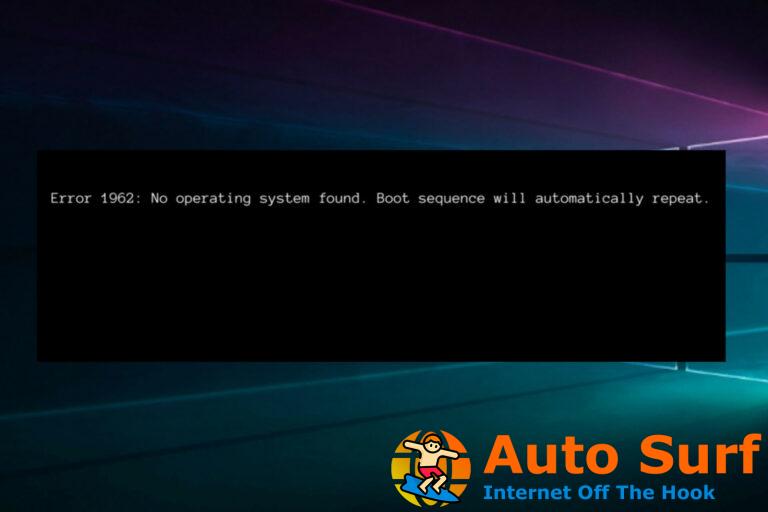- Si posee un TiVo, este dispositivo probablemente se abrió paso lentamente en su rutina diaria. Puede usar este dispositivo para ver programas e incluso grabarlos en el almacenamiento DVR de TiVo.
- A veces, es posible que ciertas aplicaciones, como Netflix, no funcionen según lo previsto en su decodificador de TiVo. Sin embargo, eso no es motivo de preocupación, ya que estos problemas suelen ser fáciles de solucionar.
- Consulte nuestra sección de Netflix para obtener más guías sobre cómo usarlo y solucionar problemas comunes.
- Visite nuestro Fix Netflix Hub para obtener más información sobre cómo solucionar problemas comunes de Netflix.
Si posee un TiVo, este dispositivo probablemente se abrió paso lentamente en su rutina diaria. Además de sus impresionantes capacidades de DVR que le permiten grabar su contenido favorito, TiVo viene con funcionalidades adicionales.
Por ejemplo, tiene una guía de programación en pantalla que te permite grabar nuevos episodios en ciertas series (Pase de temporada), y también una lista de deseos. Este último le permite ubicar y grabar programas según sus intereses (actor, categoría, palabra clave, título).
Tan increíble como suena todo lo mencionado anteriormente, a veces incluso TiVo puede estropear las cosas. Por ejemplo, Netflix, una de las plataformas de entretenimiento más populares en la actualidad, podría no funcionar en TiVo.
Y dado que muchos usuarios acceden a Netflix a través de TiVo, las cosas pueden calentarse en poco tiempo.
¿Cómo arreglar la aplicación de Netflix que no funciona en TiVo?
1. Cerrar sesión y volver a iniciar sesión
Antes de intentar algo radical, intente cerrar sesión en su cuenta y luego volver a iniciar sesión.
Algunos usuarios descubrieron que esto funciona, especialmente si la aplicación se sometió recientemente a mantenimiento o recibió una actualización.
2. Reinicia tu dispositivo
Apague todo el sistema de entretenimiento en el hogar por cualquier medio que desee. Consulte su manual para conocer las particularidades relacionadas con el dispositivo, como diferentes menús o formas de apagarlo de manera segura.
Por lo general, ayuda desenchufar el dispositivo por completo (pero no mientras todavía está encendido y funcionando) y esperar de 5 a 10 minutos antes de volver a enchufarlo.
Muchos dispositivos entran en modo de suspensión/hibernación en lugar de apagarse por completo. Esto puede mantener ciertas configuraciones y procesos en espera y listos para usar, con el fin de reducir los tiempos de carga.
Por lo tanto, desenchufar el dispositivo podría apagarlo, junto con cualquier proceso y preferencias guardadas.
3. Active y desactive la protección infantil
- Ir a tu medios vírgenes cuenta
- Dirígete a la Mis aplicaciones sección de tu cuenta
- Acceder al Seguridad web opción en el Mis aplicaciones sección
- Gire el Seguro contra virus y niños opciones activadas
- Reinicie su caja TiVo
- Inicie Netflix en su caja de TiVo
- Apague la opción de seguridad para niños
- A ver si el problema persiste
4. Compruebe si su caja TiVo funciona en absoluto
Si su aplicación de Netflix no funciona en TiVo, es probable que otras aplicaciones tampoco funcionen. Intente cargar otras aplicaciones, como HBO GO, Plex, YouTube o Hulu, y vea si funcionan.
En caso de que lo hagan, entonces claramente se enfrenta a un tipo de problema exclusivo de Netflix. También es posible que desee verificar su conexión a Internet, firewall, enrutador o cualquier cosa entre TiVo y la línea de la casa.
Las cosas ordinarias, como un firewall, pueden estar bloqueando sus intentos de conectarse a Netflix, por lo que vale la pena revisarlas a fondo.
5. Reinicie su centro de Internet de Virgin
Recomendamos probar esta solución solo si ha notado que ninguna de las aplicaciones habilitadas para Internet en su TiVo funciona.
La razón por la que no funcionan podría tener algo que ver con su conexión a Internet, por lo que darle al centro un buen reinicio a la antigua podría volver a poner las ruedas en movimiento.
Localice su centro de Internet de Virgin y apáguelo girando el Interruptor de aire acondicionado. Debe estar ubicado en la parte posterior del concentrador, pero es posible que su modelo de concentrador carezca de un interruptor.
En este caso, es posible que desee desenchufarlo y esperar unos minutos (5-10) antes de volver a enchufarlo.
Espere unos minutos para que la conectividad se restablezca al 100%, luego intente cargar Netflix nuevamente.
6. Pon tu concentrador en modo enrutador
- Inicie su navegador web predeterminado
- Inicie sesión en la página de su centro escribiendo 192.168.100.1 en la barra de direcciones
- Escriba su contraseña de concentrador
- Haga clic en el Modo módem botón a la izquierda
- Elegir la Deshabilitar el modo de módem opción
- Hacer clic Aplicar cambios
- Espere a que el dispositivo se reinicie
- Reinicie su caja TiVo
- Intente iniciar Netflix y ver si funciona
Puede restaurar el modo de módem de su concentrador siguiendo pasos 1-4, y en paso 5solo elige el Habilitar el modo de módem antes de hacer clic en el botón Aplicar cambios.
Tenga en cuenta que en el modo de enrutador, la dirección de la puerta de enlace cambia a 192.168.0.1, así que intenta usar eso en lugar del mencionado en paso 2.
7. Póngase en contacto con el servicio de atención al cliente de TiVo
No tenga miedo de llamar al servicio de atención al cliente si tiene dificultades con TiVo.
Puede ahorrarse mucho tiempo y molestias al abordar el problema con un profesional, aunque todos no podamos soportar la canción de espera o el bit “su llamada es muy importante para nosotros”.
En algunos casos, el problema podría estar de su lado y podría estar en sus manos solucionar el problema.
Los errores de Netflix en TiVo se pueden arreglar fácilmente
En pocas palabras, si no puede acceder a Netflix a través de TiVo, no se preocupe.
Hay muchas soluciones que podría probar antes de dejarlo, y la que más se pasa por alto es ponerse en contacto con el equipo de atención al cliente.
Si aún no funciona, sugerimos Disney+. En este servicio de transmisión, puede ver las películas y los programas más queridos producidos por Walt Disney Studios.
⇒ Obtener Disney+




![La ejecución del servidor de copia de seguridad de Windows falló (0x80080005) [Fixed] La ejecución del servidor de copia de seguridad de Windows falló (0x80080005) [Fixed]](https://auto-surf.ro/wp-content/uploads/1644703502_336_La-ejecucion-del-servidor-de-copia-de-seguridad-de-Windows-768x512.jpg?v=1644703504)